华为Mate30怎么样设置锁屏时隐藏手机QQ通知内容
1、首先在手机屏幕上找到并点击“设置”的图标。
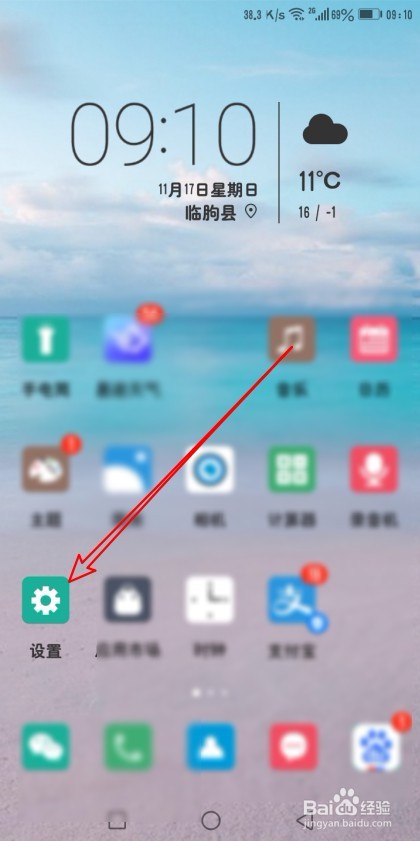
2、在打开的手机设置页面中点击应用和通知的菜单。
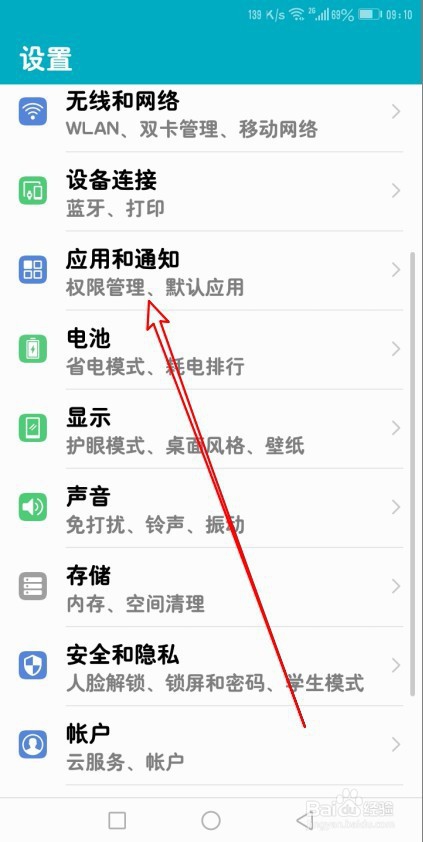
3、然后在打开的页面中点击应用管理的菜单项。
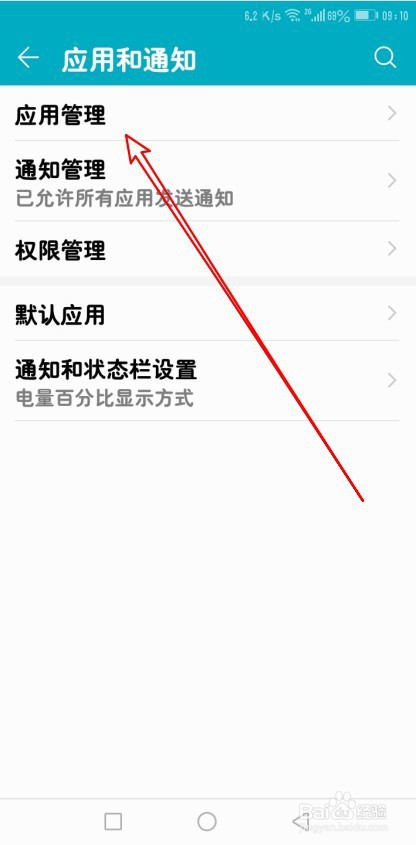
4、这时就会打开应用管理的页面,在页面中找到手机QQ的菜单。
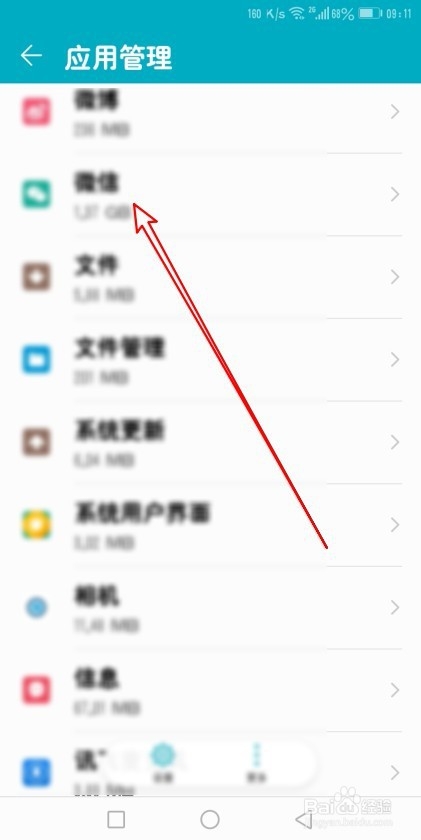
5、在打开的QQ详情页面中找到“通知栏显示QQ图标”的菜单。
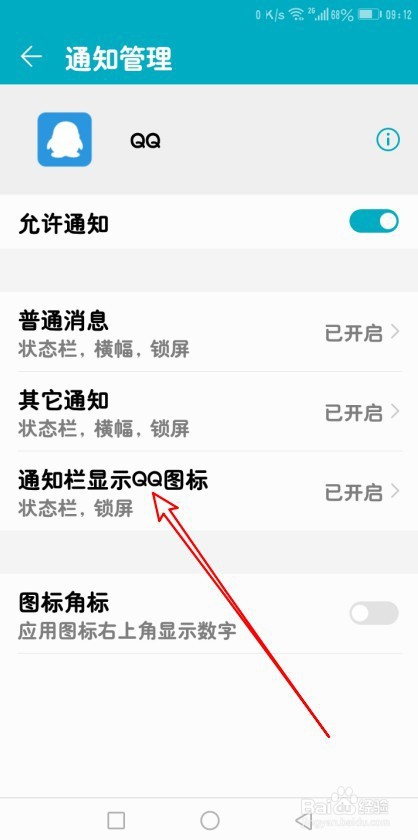
6、然后在的打开的页面中点击锁屏通知的设置项。
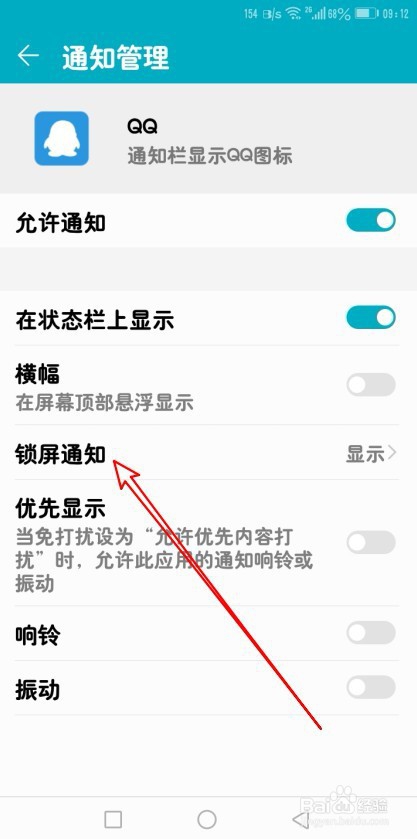
7、在弹出的菜单中选择隐藏通知内容的选项就可以了。
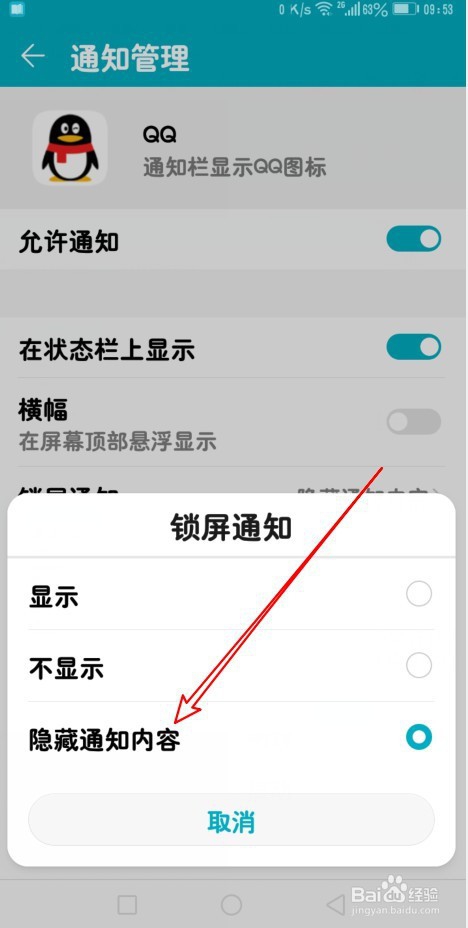
8、总结:
1、首先在手机屏幕上找到并点击“设置”的图标。
2、在打开的手机设置页面中点击应用和通知的菜单。
3、然后在打开的页面中点击应用管理的菜单项。
4、这时就会打开应用管理的页面,在页面中找到手机QQ的菜单。
5、在打开的QQ详情页面中找到“通知栏显示QQ图标”的菜单。
6、然后在的打开的页面中点击锁屏通知的设置项。
7、在弹出的菜单中选择隐藏通知内容的选项就可以了。
声明:本网站引用、摘录或转载内容仅供网站访问者交流或参考,不代表本站立场,如存在版权或非法内容,请联系站长删除,联系邮箱:site.kefu@qq.com。
阅读量:68
阅读量:71
阅读量:96
阅读量:54
阅读量:124